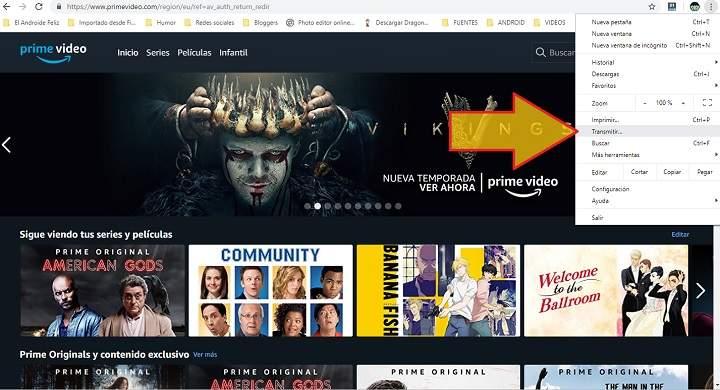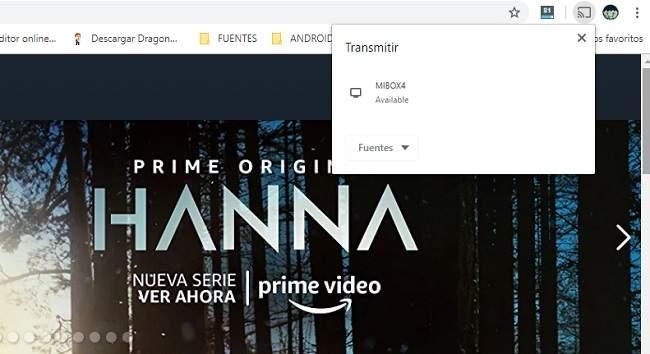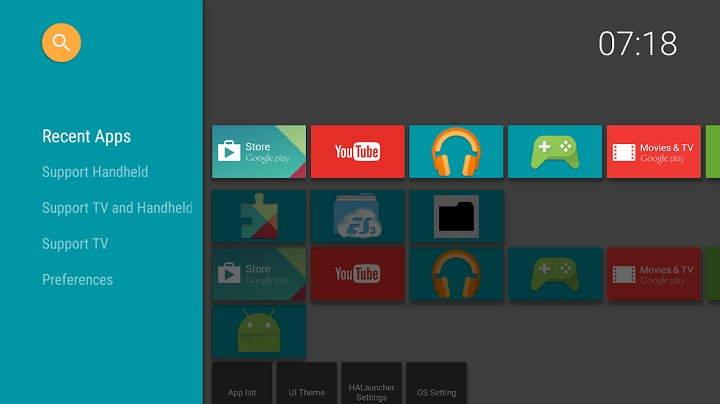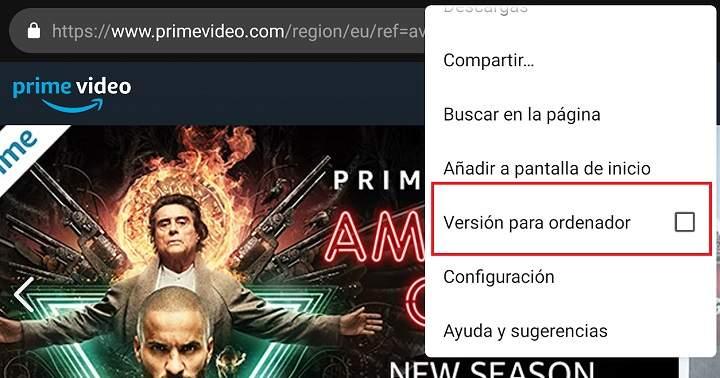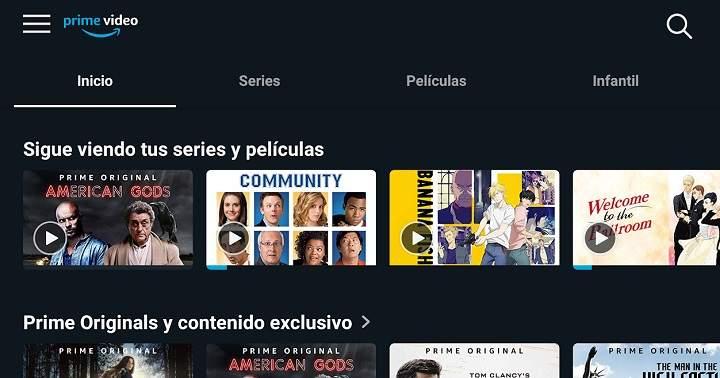Cuando uno se compra una TV Box o un móvil Android espera poder utilizar cualquier app de la Play Store. Pero no todas las aplicaciones son compatibles con cualquier dispositivo. De entrada, si tenemos un terminal con root lo más probable es no podamos instalar apps de streaming tipo Netflix. Algo parecido para con Amazon Prime Video, la cual simplemente no es compatible con las Xiaomi Mi Box (y muchas otras Android TV Box).
¿Cómo podemos hacer, entonces, para ver Amazon Prime en una Mi Box? La caja de Xiaomi no está rooteada, y aun así, la app de streaming de Amazon no permite instalarse mediante métodos tradicionales. ¿Existe alguna solución viable?
3 métodos probados para ver Amazon Prime Video en una Xiaomi Mi Box
Dejando de lado problemas de licencias, compatibilidades, y la lucha entre Amazon y Google por copar su presencia en la nueva electrónica para el hogar, existen 3 vías para ver Amazon Prime Video en una Mi Box.
1# Transmite en streaming desde el móvil o PC
La forma más sencilla para ver Prime Video en una Mi Box o Android TV Box no compatible pasa por “castear”. Es decir, transmitir el contenido desde el portátil o el teléfono móvil. Para eso, solo necesitamos tener un ordenador compatible con Miracast -la mayoría- con el navegador Google Chrome instalado.
Primero, debemos asegurarnos que tanto el PC (o smartphone) como la TV Box están conectadas a la misma red WIFi.
Desde el PC accedemos a https://www.primevideo.com/ a través de Google Chrome.
Seleccionamos la serie, película o documental que queremos ver y la reproducimos.
Pulsamos sobre el botón de 3 puntos, ubicado en el margen superior derecho del navegador, y seleccionamos “Transimitir”.
A continuación, veremos una ventana emergente donde aparecerá un listado de dispositivos compatibles para la transmisión. Seleccionamos la Xiaomi Mi Box (o nuestra TV Box).
El contenido comenzará a emitirse a través de la TV Box en nuestro televisor.
2# Utiliza Prime Video desde Google Chrome
Otra solución para ver Prime Video desde la Mi Box, consiste enr instalar Google Chrome en la TV Box mediante “sideloading”. El sideloading o carga lateral implica instalar aplicaciones desde tiendas no oficiales.
Es algo bastante útil cuando una app no está disponible en nuestro país o no es compatible con nuestro dispositivo Android debido a limitaciones del fabricante. Eso sí, es muy importante que en estos casos nos aseguremos de descargar las aplicaciones de fuentes de confianza.
Primero, descargamos e instalamos un explorador de archivos en nuestra Xiaomi Mi Box. Podemos utilizar ASTRO, pero también nos vale cualquier otro explorador de archivos para Android.
Gestor de archivos ASTRO (Free, Google Play) →
Ahora, descargamos el paquete de instalación de Google Chrome en formato APK desde APK Mirror. Lo copiamos en un pendrive y lo abrimos desde el explorador de archivos que acabamos de instalar.
Si es la primera vez que hacemos sideloading, el sistema nos pedirá que habilitemos la instalación de aplicaciones de origen desconocido. Una vez hecho esto, procedemos a instalar el paquete de instalación de Chrome.
La apps de carga lateral o sideloading no aparecen en el escritorio o pantalla principal de Android TV. Para ello tenemos que ir a “Ajustes -> Aplicaciones” y abrir la app en cuestión. En este caso, Google Chrome.
También podemos instalar un launcher para Android TV que sí sea capaz de mostrar apps instaladas desde fuentes no oficiales. Como, por ejemplo, Sideload Launcher o HALauncher.
Sideload Launcher - Android TV (Free, Google Play) →
HALauncher - Android TV (Free, Google Play) →
De esta forma, simplificamos el proceso desplazándonos al apartado de “Apps” de la Xiaomi Mi Box, abriendo el nuevo launcher que acabamos de instalar y seleccionando desde ahí Google Chrome.
Carga Prime Video desde el navegador
Ahora que ya tenemos Chrome instalado, lo abrimos y cargamos la URL de https://www.primevideo.com/. Sin embargo, antes de poder ver nuestras series y pelis favoritas de Prime Video tendremos que hacer un par de ajustes:
Primero, debemos tener en cuenta que la versión de Chrome que hemos instalado en la TV Box está diseñada para móviles Android. Eso significa que la navegación no va a ser todo lo fluida que nos gustaría. Para solucionarlo, podemos utilizar CetusPlay, una de las mejores apps para Android TV. Gracias a ella, podremos usar nuestro móvil como si fuera un ratón o touchpad para navegar mucho más cómodamente. Nota: también podemos comprar un mando a distancia con teclado y air mouse (no valen mucho y resultan tremendamente prácticos).
CetusPlay-Best Android TV Box, Fire TV Remote App (Free, Google Play) →
Por último, si Amazon Prime no funciona correctamente o si nos pide instalar la app de Amazon haremos lo siguiente. Pulsamos sobre el menú de ajustes (botón de 3 puntos) ubicado en el margen superior derecho de Chrome, y activaremos la versión para ordenador. Así, el navegador se mostrará igual que en PC, ofreciendo una experiencia mucho más satisfactoria.
3# Instala y ejecuta Amazon Prime Video mediante sideloading
Seguro que más de uno se preguntará por qué no instalamos Prime Video y la cargamos mediante sideloading. Si nos sirve para instalar Google Chrome debería valer igual para la app de streaming de Amazon, ¿no?
Efectivamente. En este caso, solo tenemos que descargar Amazon Prime Video en formato APK (AQUÍ). Una vez instalada, utilizamos Sideload Launcher o la abrimos directamente desde el menú de “Ajustes -> Aplicaciones” de nuestra Xiaomi Mi Box.
Para terminar, solo tenemos iniciar sesión con nuestra cuenta de Amazon y a disfrutar.
Aparte de los métodos comentados, también podemos instalar Amazon Prime Video desde fuentes no oficiales, como por ejemplo Aptoide. Bastaría con instalar este repositorio mediante una sencilla búsqueda en Google. El resultado obtenido sería el mismo que si instaláramos la aplicación mediante sideloading.
Al final, parece que el origen de la incompatibilidad entre la Mi Box y Prime Video viene de la lucha existente entre Google y Amazon. Todo por hacerse un hueco en los dispositivos de nuestro hogar. Quieren tener presencia en los aparatos de nuestro salón, sí. Pero también de nuestra cocina, dormitorio, etc., y eso hace que algunos dispositivos dejen de dar servicio a unos en favor de otros.
En cualquier caso, y al menos hasta que Amazon se decida a dar soporte a las Mi Box de Xiaomi y demás TV Boxes de forma oficial, no nos quedará más remedio que utilizar alguno de los salvoconductos que acabamos de mencionar. Como siempre, si conocéis algún otro truco para ver Prime Video desde una Mi Box o tenéis alguna consulta, ¡no dudéis en pasaros por la zona de comentarios!